วิธีย่อขนาดหน้าจอใน Windows 10

บทความนี้จะแสดงวิธีย่อขนาดหน้าจอใน Windows 10 เพื่อให้คุณใช้งานได้อย่างมีประสิทธิภาพ
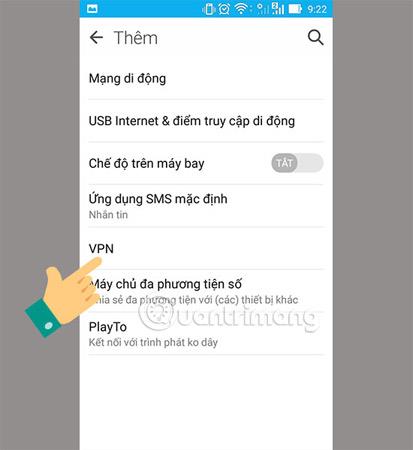
หากวันหนึ่งคุณไม่สามารถเข้าถึง Facebook หรือเว็บไซต์ต่างประเทศได้ ให้เลือกตั้งค่า VPN สำหรับอุปกรณ์ Android ของคุณ การใช้ VPN ยังช่วยให้คุณมั่นใจได้ว่าข้อมูลส่วนบุคคลของคุณจะไม่ถูกขโมยโดยแฮกเกอร์ โดยเฉพาะอย่างยิ่งเมื่อเข้าถึง Wifi ในที่สาธารณะ
การติดตั้ง VPN สำหรับ Android นั้นไม่ยากอย่างที่คิด ขั้นตอนด้านล่างนี้จะช่วยให้โทรศัพท์ Android ของคุณตั้งค่าเซิร์ฟเวอร์ VPN ได้สำเร็จและใช้งานได้อย่างง่ายดาย
คำแนะนำในการตั้งค่า VPN บน Android
ขั้นตอนที่ 1:สร้างการเชื่อมต่อ VPN ใหม่
จากหน้าจอหลัก ไปที่การตั้งค่า > ไปที่การจัดการการเชื่อมต่อไร้สายอื่นๆ > ไปที่ส่วน VPN
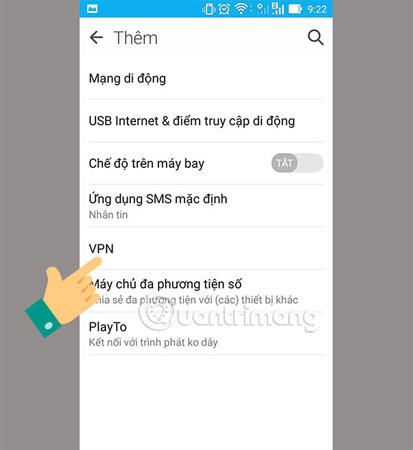
จากนั้นเลือกเพิ่มการกำหนดค่า VPN เพื่อเพิ่มพารามิเตอร์การเชื่อมต่อ (อุปกรณ์ Android บางรุ่นจะมี ไอคอน " + " บนหน้าจอ)
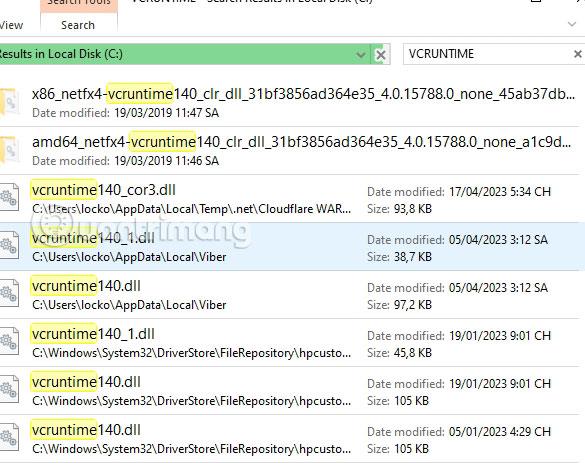
ขั้นตอนที่ 2:ป้อนชื่อเซิร์ฟเวอร์ที่คุณต้องการเชื่อมต่อ
ในขั้นตอนนี้ คุณจะต้องกรอกข้อมูลต่อไปนี้:
หลังจากตั้งค่าแล้ว คลิกบันทึกเพื่อบันทึก หน้าจอจะกลับสู่รายการ VPN ดั้งเดิม

ขั้นตอนที่ 3:กรอกข้อมูลเพื่อเชื่อมต่อกับเซิร์ฟเวอร์
เลือก VPN ที่คุณเพิ่งตั้งค่า
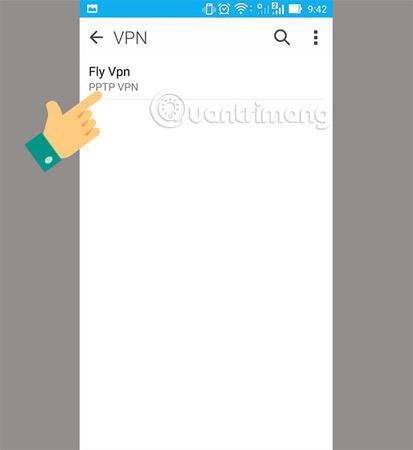
ตอนนี้โทรศัพท์จะขอข้อมูลการเชื่อมต่อ ด้านล่างเป็นข้อมูลสาธิตที่จัดทำโดยเว็บไซต์ pptpvpn.org ฟรี:
คลิกเชื่อมต่อเพื่อดำเนินการเชื่อมต่อต่อ
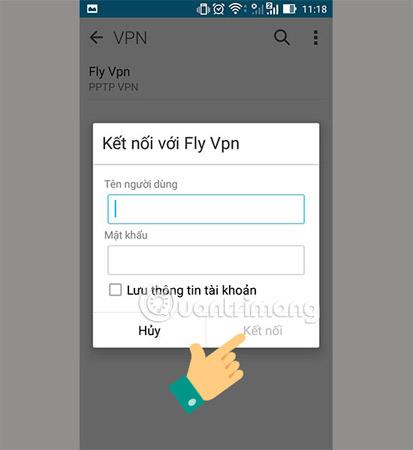
หลังจากกระบวนการเชื่อมต่อสำเร็จ หน้าจอโทรศัพท์จะแสดงไอคอนรูปกุญแจ และบรรทัดสถานะของโปรไฟล์ VPN จะแสดงคำว่า เชื่อมต่อ ดังที่แสดงด้านล่าง
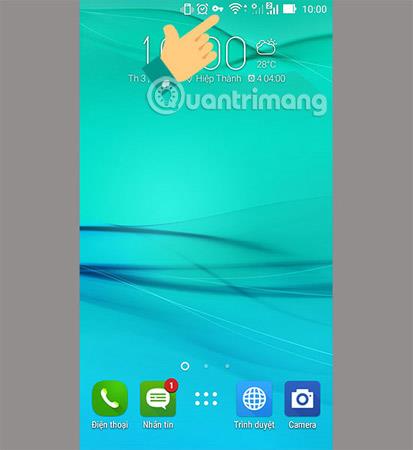
ขั้นตอนที่ 4:วิธีตัดการเชื่อมต่อจากเซิร์ฟเวอร์ VPN ที่สร้างขึ้น
ในกรณีที่คุณต้องการตัดการเชื่อมต่อจากเซิร์ฟเวอร์ VPN ที่สร้างไว้ก่อนหน้านี้ เพียงทำดังต่อไปนี้:
คลิกที่ โปรไฟล์PPTP VPN ที่เชื่อมต่อ อยู่ ทันทีที่แจ้งสถานะการเชื่อมต่อจะปรากฏขึ้น ตอนนี้คุณเพียงแค่คลิก ปุ่ม ยกเลิกการเชื่อมต่อก็สำเร็จ
ดังนั้นเราจึงเพิ่งทำตามขั้นตอนในการตั้งค่า VPN บน Android เสร็จสิ้น การตั้งค่านี้จะทำให้ความสามารถในการเข้าถึงอุปกรณ์ของคุณขึ้นอยู่กับเซิร์ฟเวอร์ VPN ซึ่งหมายความว่าคุณจะสามารถเข้าถึงไซต์ที่เซิร์ฟเวอร์ VPN ไม่ได้บล็อก และคุณจะไม่สามารถเข้าถึงไซต์ที่เซิร์ฟเวอร์ VPN บล็อกได้ ตามที่กล่าวไว้ข้างต้น คุณไม่สามารถเข้าถึง Facebook ได้ แต่เมื่อคุณเชื่อมต่อกับเซิร์ฟเวอร์ VPN คุณสามารถเข้าถึงได้
ขอให้คุณประสบความสำเร็จ
บางทีคุณอาจสนใจ:
บทความนี้จะแสดงวิธีย่อขนาดหน้าจอใน Windows 10 เพื่อให้คุณใช้งานได้อย่างมีประสิทธิภาพ
Xbox Game Bar เป็นเครื่องมือสนับสนุนที่ยอดเยี่ยมที่ Microsoft ติดตั้งบน Windows 10 ซึ่งผู้ใช้สามารถเรียนรู้วิธีเปิดหรือปิดได้อย่างง่ายดาย
หากความจำของคุณไม่ค่อยดี คุณสามารถใช้เครื่องมือเหล่านี้เพื่อเตือนตัวเองถึงสิ่งสำคัญขณะทำงานได้
หากคุณคุ้นเคยกับ Windows 10 หรือเวอร์ชันก่อนหน้า คุณอาจประสบปัญหาในการนำแอปพลิเคชันไปยังหน้าจอคอมพิวเตอร์ของคุณในอินเทอร์เฟซ Windows 11 ใหม่ มาทำความรู้จักกับวิธีการง่ายๆ เพื่อเพิ่มแอพพลิเคชั่นลงในเดสก์ท็อปของคุณ
เพื่อหลีกเลี่ยงปัญหาและข้อผิดพลาดหน้าจอสีน้ำเงิน คุณต้องลบไดรเวอร์ที่ผิดพลาดซึ่งเป็นสาเหตุของปัญหาออก บทความนี้จะแนะนำวิธีถอนการติดตั้งไดรเวอร์บน Windows โดยสมบูรณ์
เรียนรู้วิธีเปิดใช้งานแป้นพิมพ์เสมือนบน Windows 11 เพื่อเพิ่มความสะดวกในการใช้งาน ผสานเทคโนโลยีใหม่เพื่อประสบการณ์ที่ดียิ่งขึ้น
เรียนรู้การติดตั้งและใช้ AdLock เพื่อบล็อกโฆษณาบนคอมพิวเตอร์ของคุณอย่างมีประสิทธิภาพและง่ายดาย
เวิร์มคอมพิวเตอร์คือโปรแกรมมัลแวร์ประเภทหนึ่งที่มีหน้าที่หลักคือการแพร่ไวรัสไปยังคอมพิวเตอร์เครื่องอื่นในขณะที่ยังคงทำงานอยู่บนระบบที่ติดไวรัส
เรียนรู้วิธีดาวน์โหลดและอัปเดตไดรเวอร์ USB บนอุปกรณ์ Windows 10 เพื่อให้ทำงานได้อย่างราบรื่นและมีประสิทธิภาพ
หากคุณต้องการเรียนรู้เพิ่มเติมเกี่ยวกับ Xbox Game Bar และวิธีปรับแต่งให้เหมาะกับประสบการณ์การเล่นเกมที่สมบูรณ์แบบของคุณ บทความนี้มีข้อมูลทั้งหมด








